Como transferir fotos do computador para um pen drive

Jeffrey Hamilton/Digital Vision/Getty Images
Um pen drive com entrada USB é um disco rígido portátil que permite o armazenamento e o transporte de arquivos para outro computador ou dispositivo. Os pen drives costumam ter capacidade de armazenamento de 2 a 16 GB, podendo chegar a até 256 GB. Eles são também um meio conveniente de salvar cópias de segurança de arquivos. Passar fotos do computador para o pen drive é simples, tanto no Windows quanto no Mac.
Step 1

kurga/iStock/Getty Images
Coloque o pen drive em uma porta USB do computador. Dependendo do modelo, as portas poderão estar localizadas na frente ou atrás da máquina. Em muitos notebooks elas ficam nos lados.
Step 2

BartekSzewczyk/iStock/Getty Images
Clique no menu "Iniciar" do Windows e abra "Meu Computador". Você deverá ver o "pen drive" marcado como disco removível com uma letra (D:, E:, etc). Para usuários de Mac, o ícone do pen drive estará na área de trabalho.
Step 3

Monkey Business Images Ltd/Monkey Business/Getty Images
Dê um clique duplo no ícone do "pen drive" para abri-lo. Em outra janela, vá até a pasta do computador onde estão as fotos a serem transferidas. Para selecionar vária imagens, segure a tecla "Ctrl" enquanto clica em cada imagem desejada, quando terminar a seleção, clique em uma das fotos selecionadas com o botão direito e clique em "Copiar" ou segure o "Ctrl" e aperte "C". Para o Mac, segure "Command" e clique na seleção com o botão direito do mouse, então clique em "Copiar".
Step 4

scanrail/iStock/Getty Images
Volte para a janela do pen drive e clique com o botão direito em um espaço em branco. Clique "Colar" para copiar as fotos para o dispositivo. Você também pode simplesmente arrastar as fotos para a janela.
Step 5

Piotr Adamowicz/iStock/Getty Images
Após terminar a cópia, feche a janela do pen drive. Ao lado do relógio, no canto inferior direito da tela, há um símbolo de USB (ele pode estar entre os ícones ocultos, nesse caso, clique na seta para cima para encontrá-lo). Clique no símbolo, escolha a opção "Remover dispositivo com segurança" e selecione o pen drive. Clique no botão "Parar". Aparecerá uma mensagem dizendo que você já pode remover o hardware com segurança, então, desconecte-o do computador. Para o Mac, leve o ícone do pen drive da "Área de trabalho" para a "Lixeira" e retire o dispositivo do computador.
Mais Artigos
Como reiniciar um modem Arris→

Como resolver o erro "O Windows não pode se comunicar com o dispositivo ou o recurso (servidor DNS primário)"→
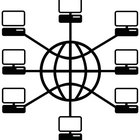
Como desbloquear o teclado do computador→
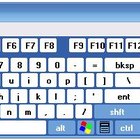
Como desativar o Windows Defender pela Diretiva de Grupo→

Como desentupir o ralo do triturador de lixo →

Como ativar uma conexão sem fio de um Dell Vostro→

Sobre o Autor
Kefa Olang has been writing articles online since April 2009. He has been published in the "Celebration of Young Poets" and has an associate degree in communication and media arts from Dutchess Community College, and a bachelor's degree in broadcasting and mass communication from the State University of New York, Oswego.
Créditos Fotográficos
Jeffrey Hamilton/Digital Vision/Getty Images
